
传送门:img文件烧录器地址,下载完成之后双击安装
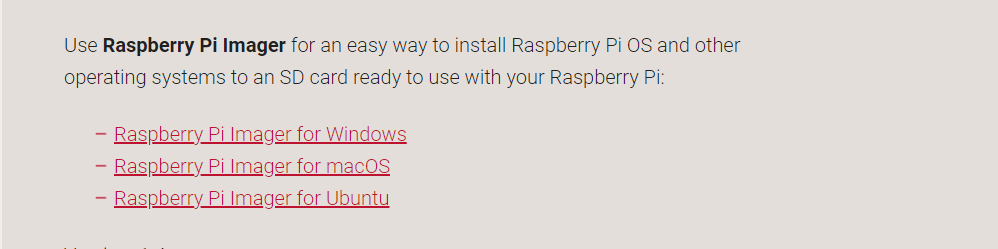
传送门:树莓派系统镜像
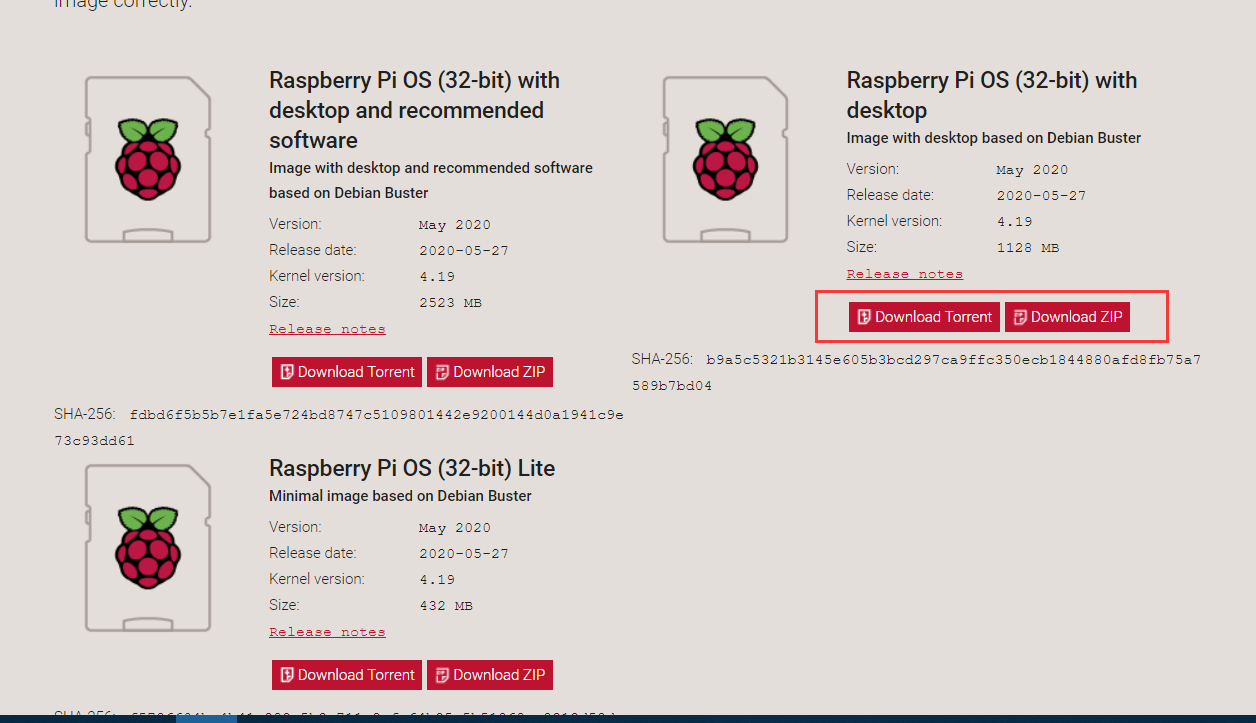
推荐下载这个版本的img,因为有桌面,并且大小适中。
下载完之后解压即可。
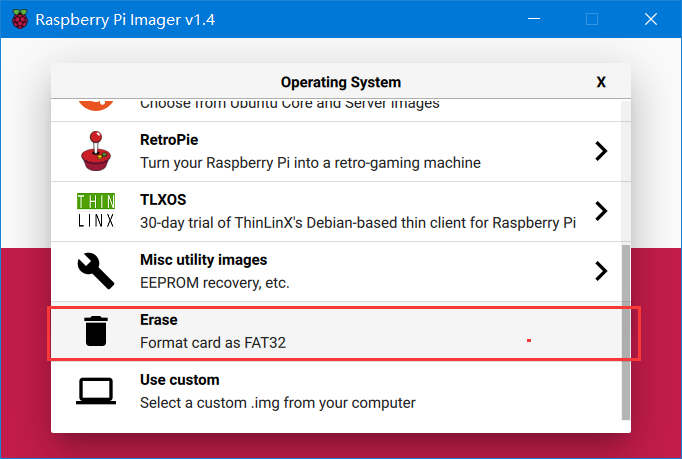
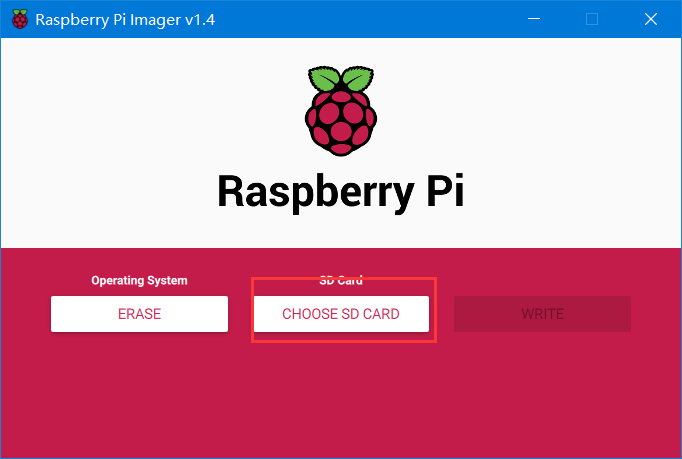
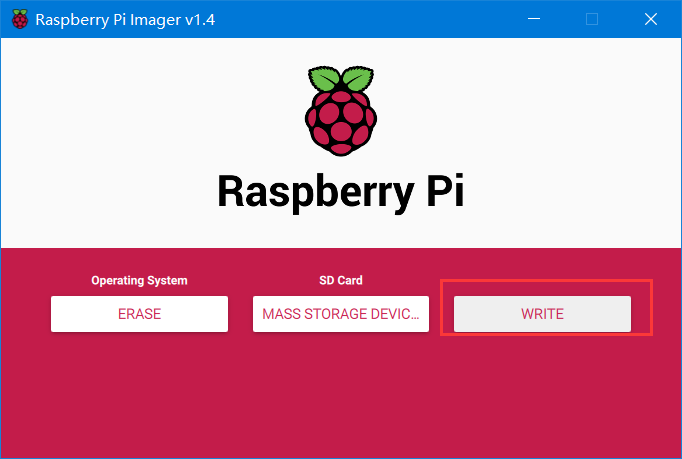
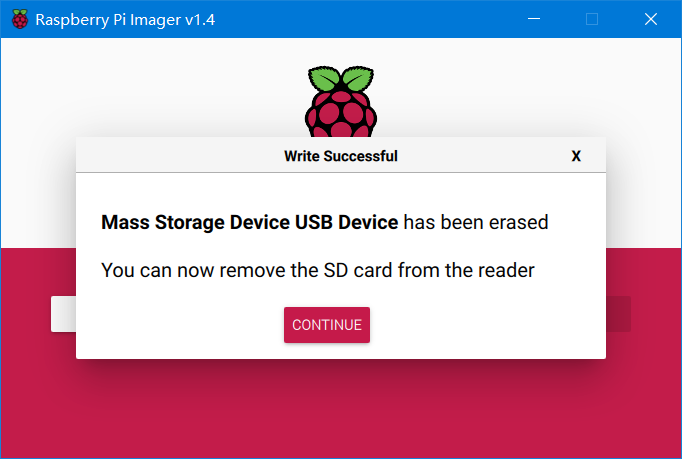
至此就擦除并且格式化成功了
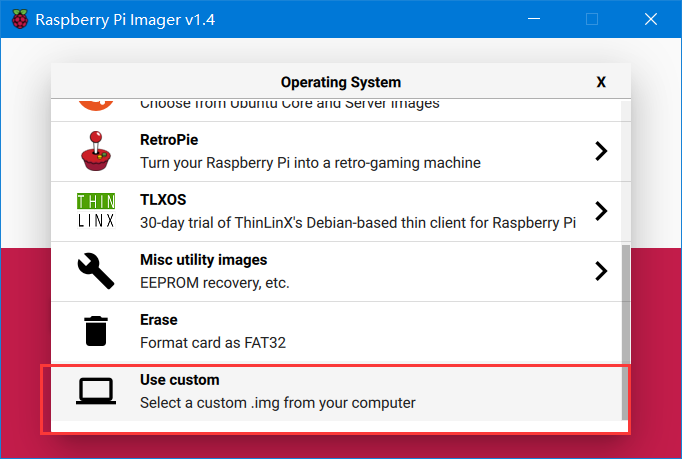
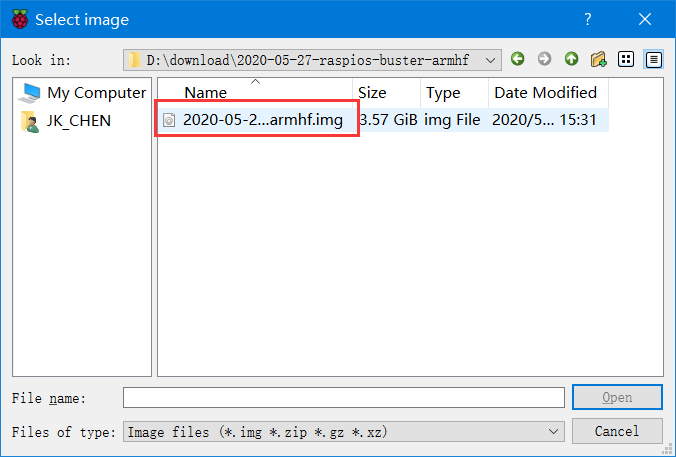
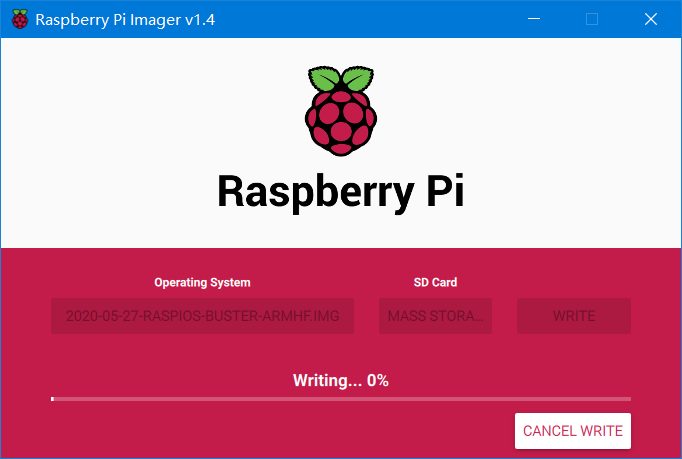
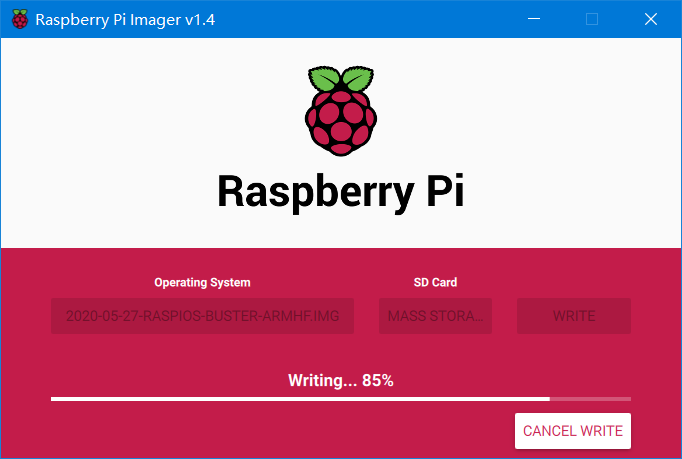
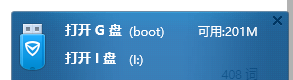

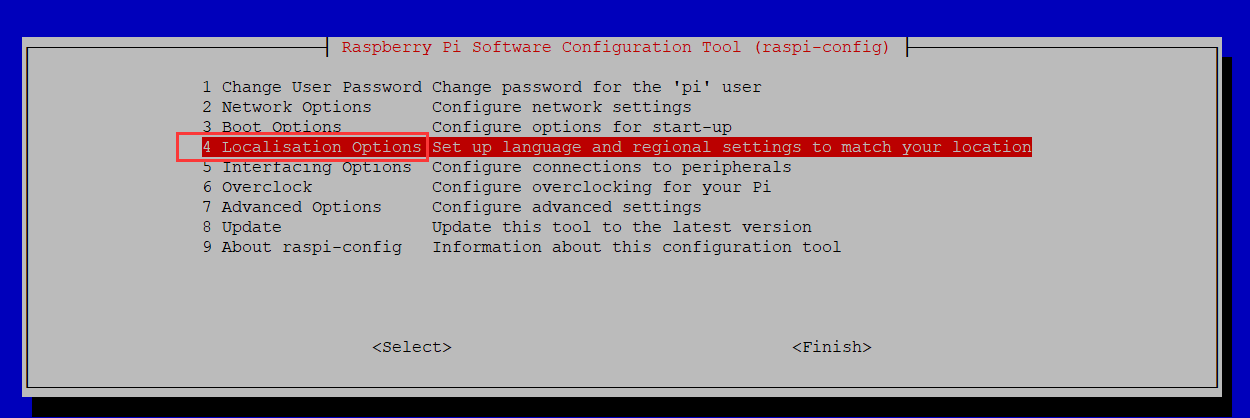
选择时区为change Time Zone->Asia->shanghai,切换到北京时间
因为树莓派默认没有开启spi,所以需要先开启spi,具体操作如下:
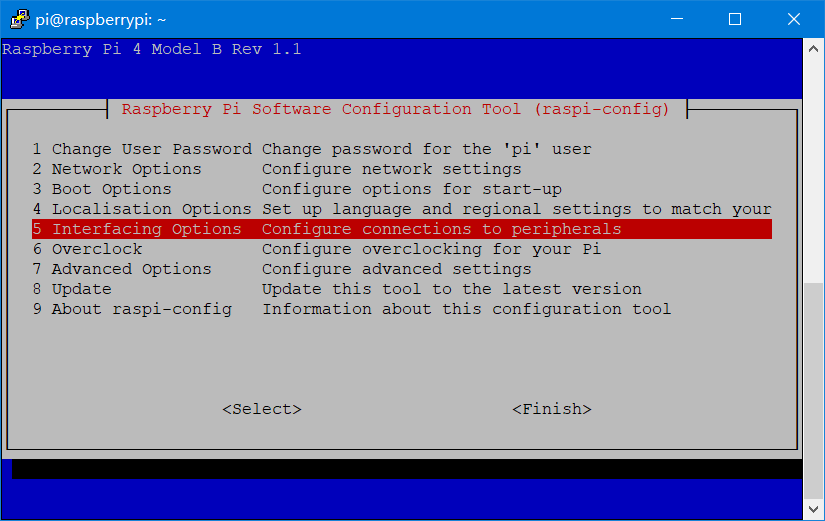
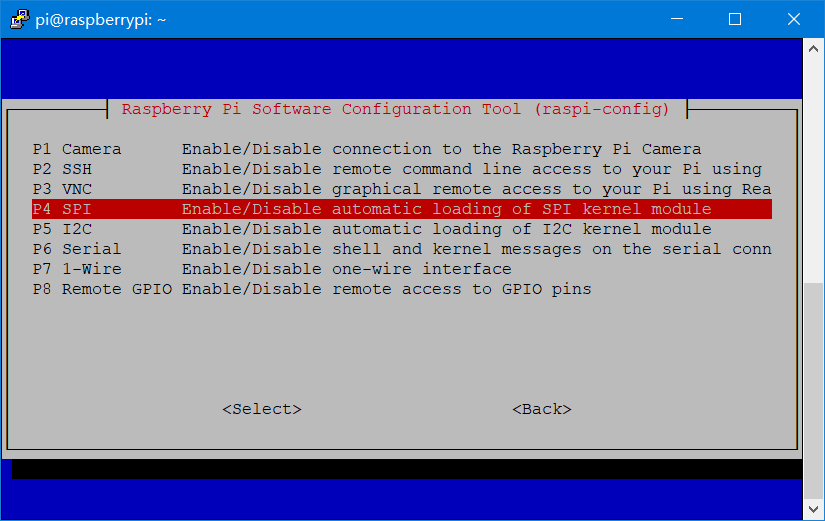
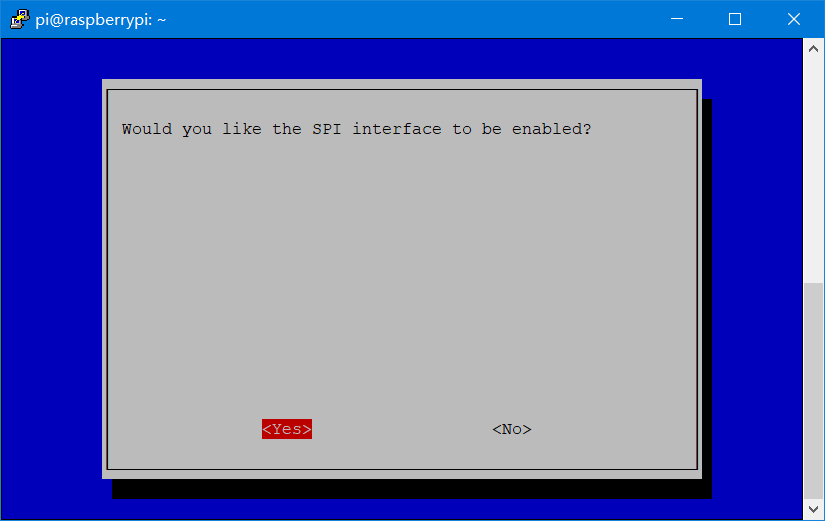
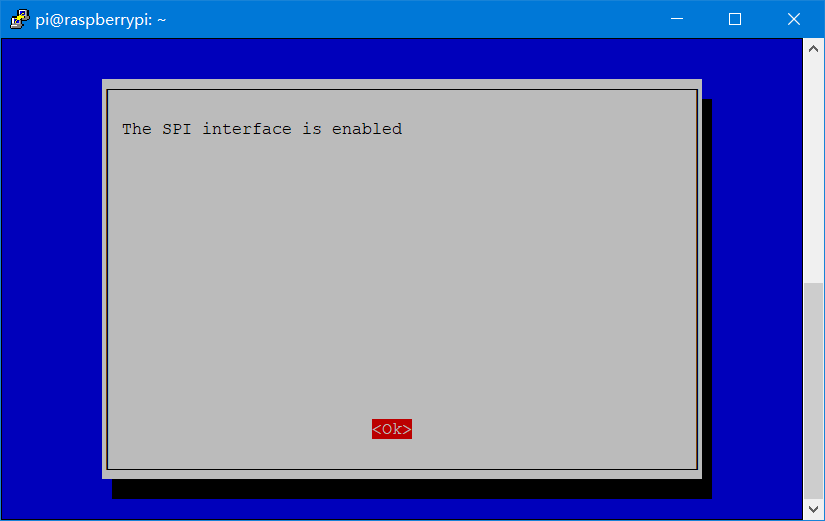
成功后,输入命令可以看到设备
pi@raspberrypi:~ $ ls /dev/*spi*
/dev/spidev0.0 /dev/spidev0.1
pi@raspberrypi:~ $
至此,lorawan网关运行所需环境就配置完成了


Note:
传送门:腾讯云
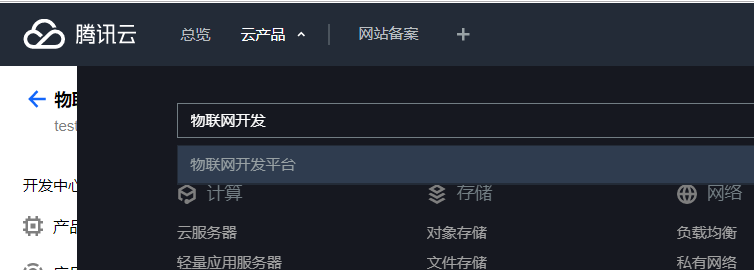
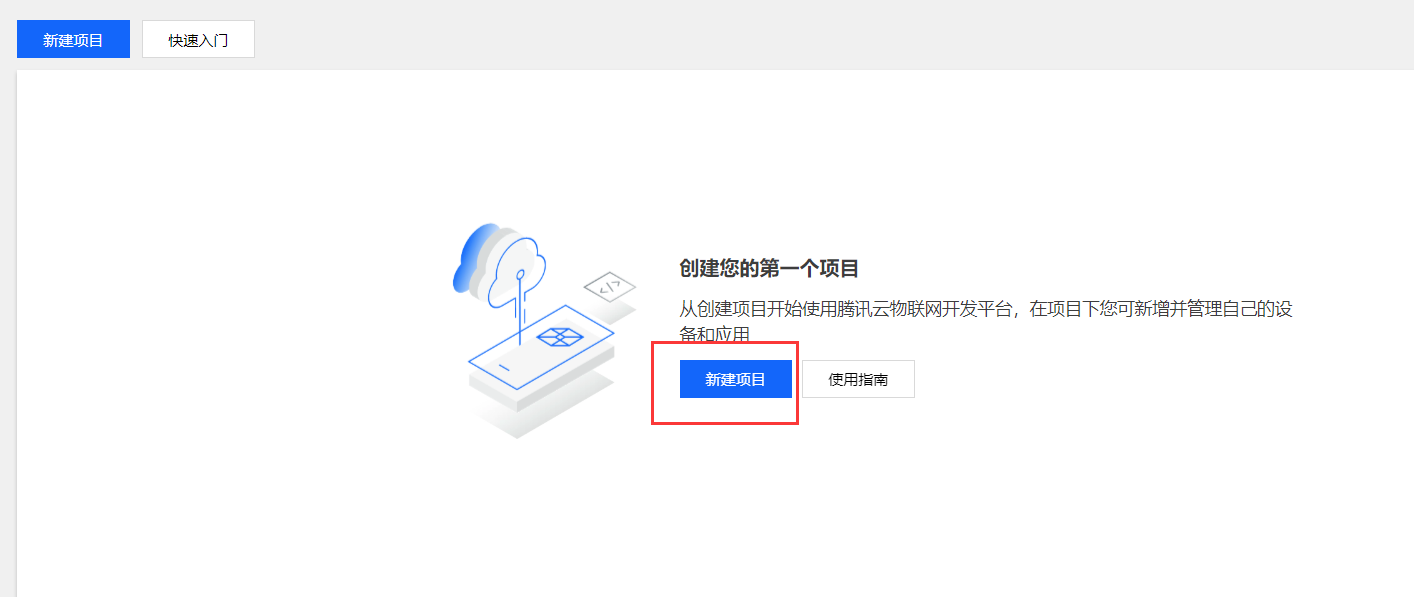
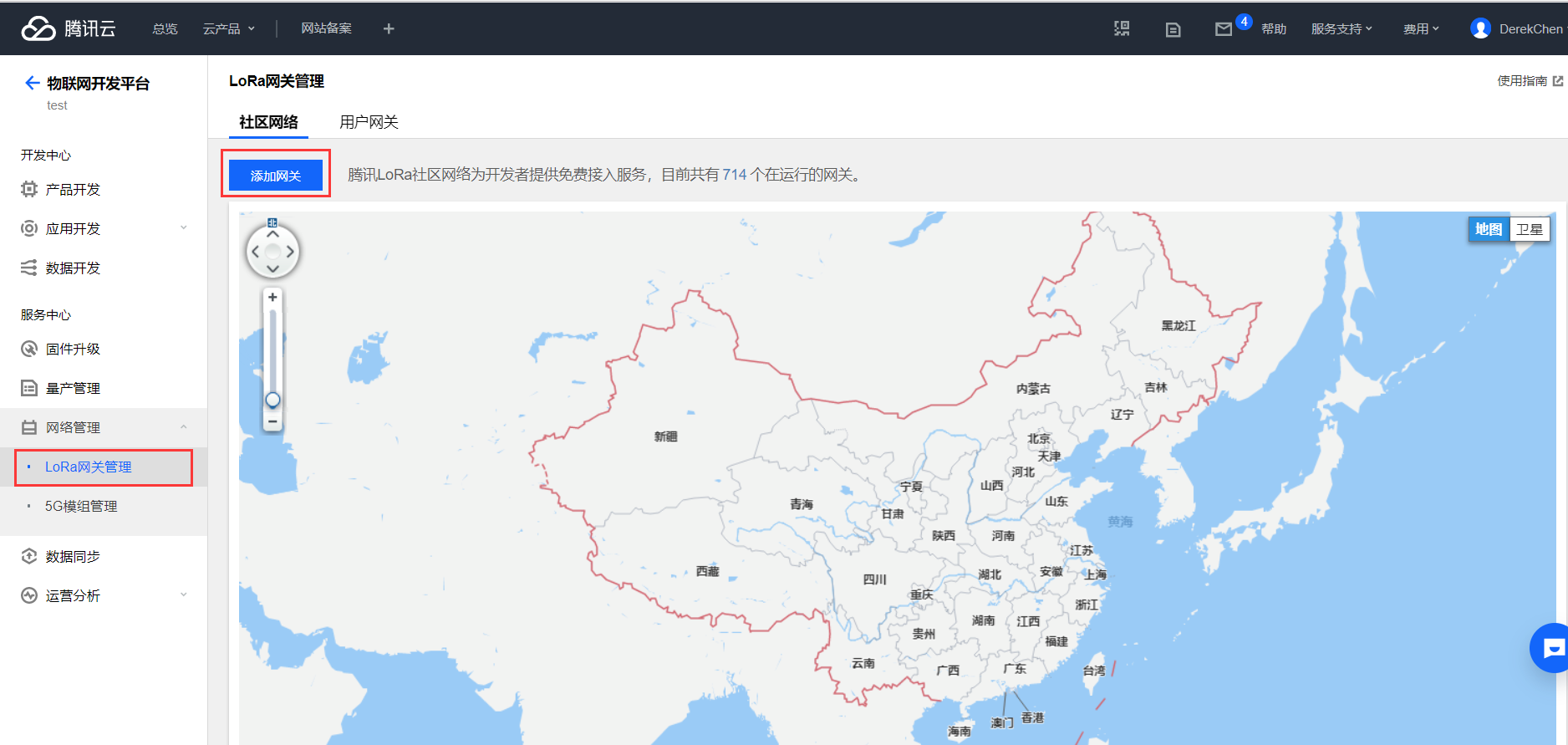
cat /home/pi/gw1302s/bin/global_conf.json
json文件的gateway_ID字段即为网关的ID,例如下图,我的网关ID为fffedca6320e9516
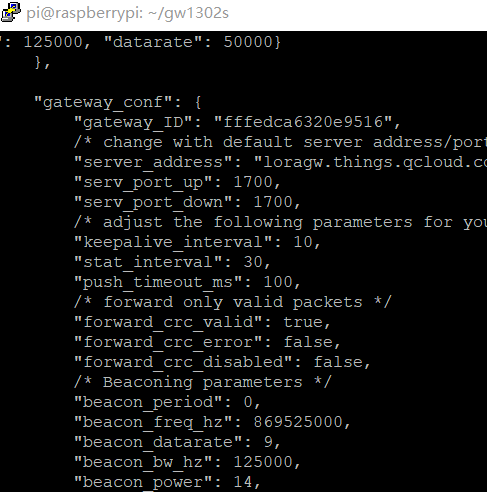
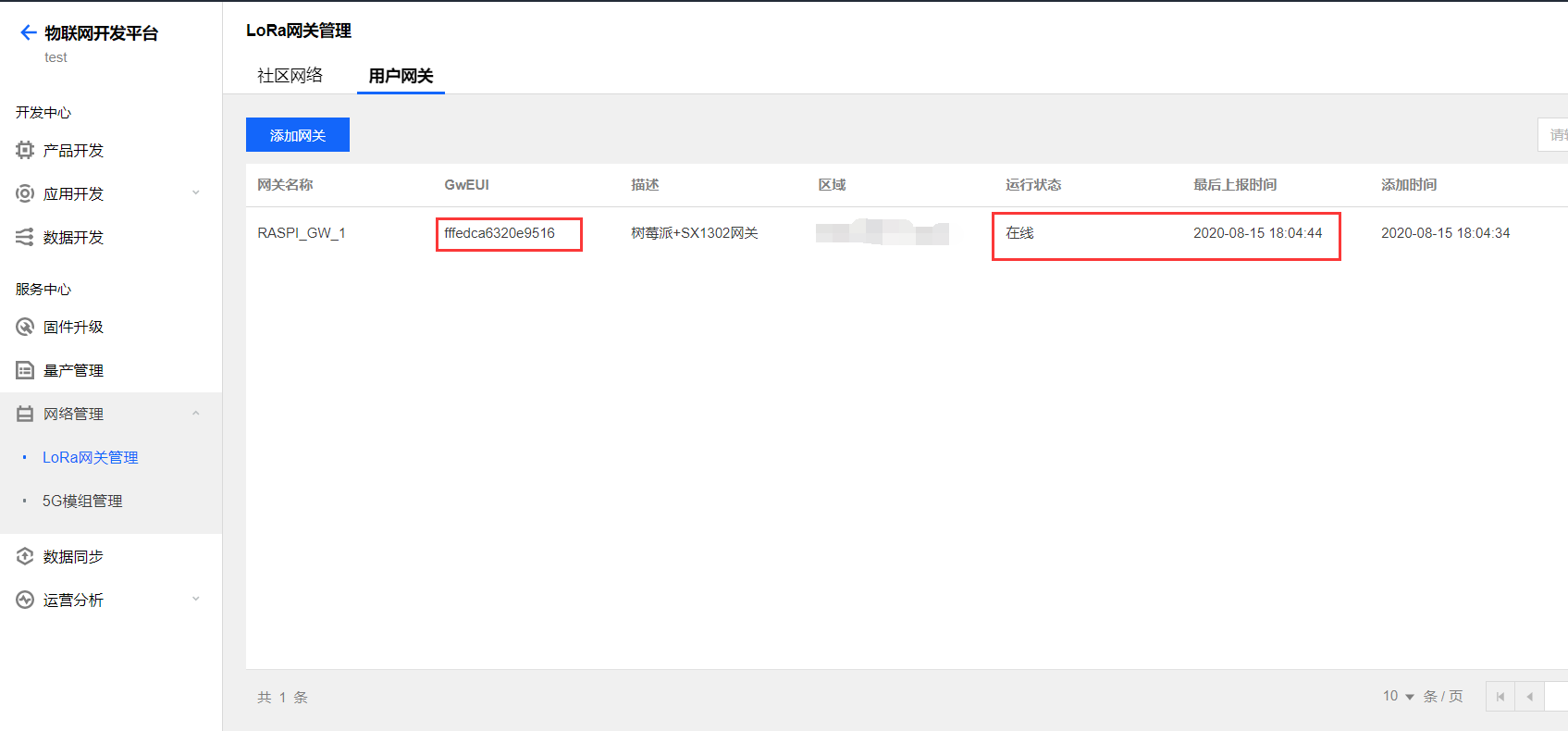
至此,LoRaWAN网络就搭建起来了,可以愉快的进行开发了